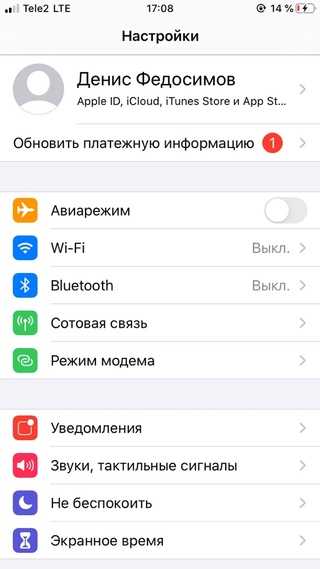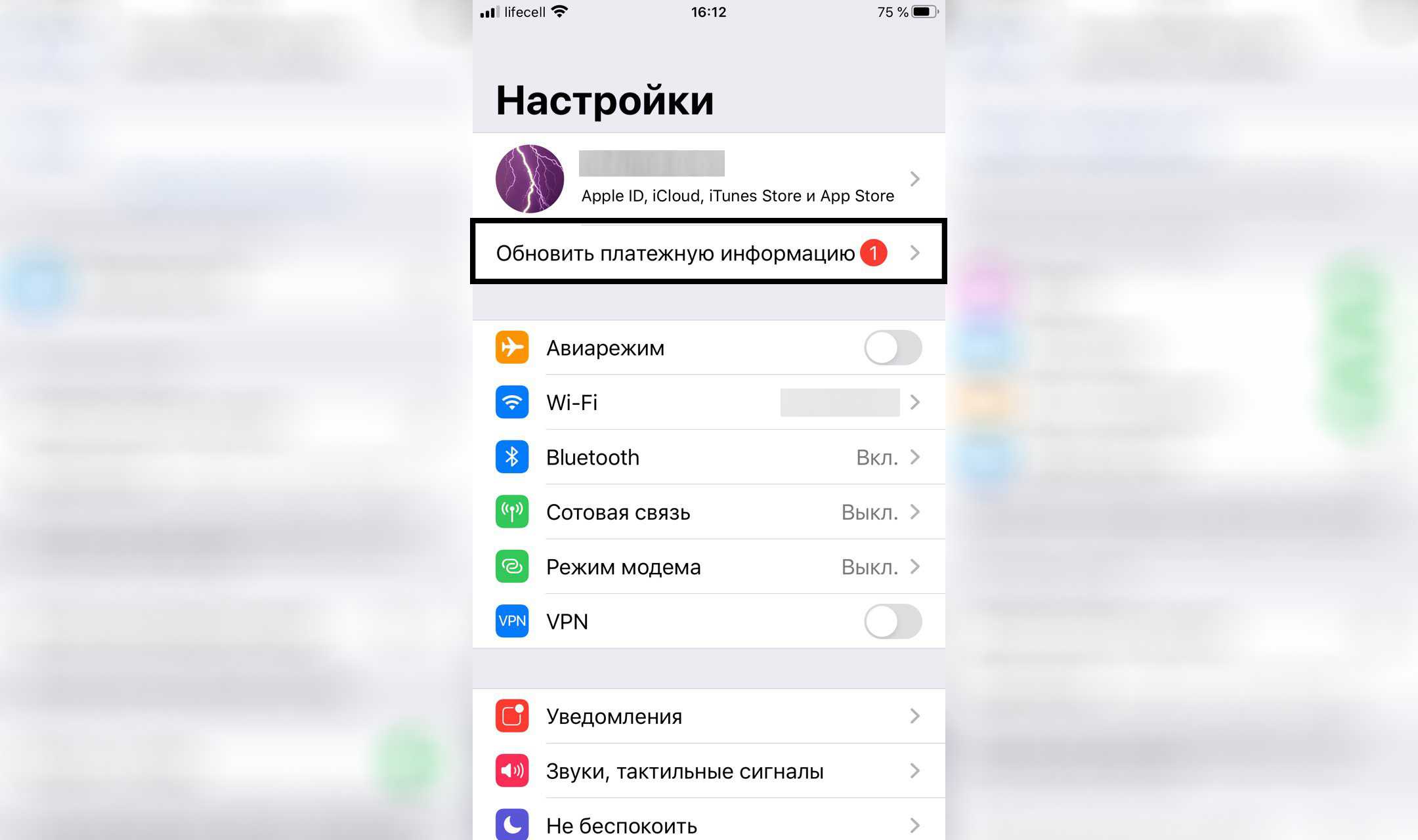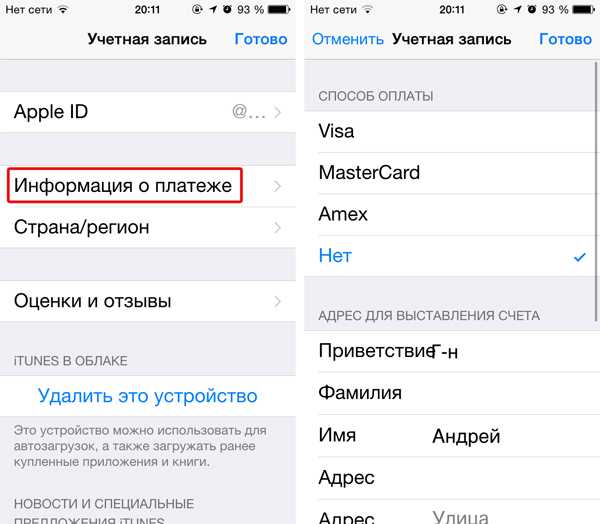Как отвязать или привязать банковскую карту от Apple iD
Технологические изменения касаются разных областей, в том числе мира электронных гаджетов. В связи с этим, перед обладателями смартфонов и планшетов встают разные задачи, которые порой решить самостоятельно не под силу.
И одна из таких задач для владельцев техники от Apple — как отвязать карту от Apple ID. Речь идет о банковском продукте. Как выполнить эту процедуру, и для чего вообще это нужно, поговорим сегодня.
Для чего отвязывают карты?
Сперва определимся, в каких целях иногда требуется отвязать банковскую карту от Apple ID.
Сущность использования карты состоит в том, чтобы оплачивать какие – либо услуги или продукты, причем делать это легко и комфортно. Это может быть софт от Эппл и многое другое.
Период действия карточки любого банка ограничен, будь то дебетовый или кредитный тип продукта. После этого периода элемент становится неактивным, и оплатить уже ничего нельзя. Например, невозможно будет оплатить покупку в магазине AppStore.
В подобной ситуации пользователь должен обратиться в кредитное учреждение и продлить срок действия карты либо произвести обмен на новую. Как правило, период действия продукта составляет 3 года. По истечении срока действия, данные у карточки будут совершенно иные.
Таким образом, вне зависимости от нашего желания, менять карту придется, чтобы использовать ее по назначению.
Как отвязать банковскую карту от Apple ID?
Существует два метода привязки новых данных карточки к Apple ID (или отвязывания прежней):
- при помощи ПК/ноутбука;
- с помощью мобильного девайса.
При обращении к любому способу потребуется выход в сеть.
Как привязать карту стандартным методом?
Первым шагом проверьте на своем ПК библиотеку iTunes. Если таковой там не обнаружится – закачайте с ресурса Apple в сети. Это все совершенно бесплатно. А дальше поочередно пройдите следующие этапы:
1. Осуществите запуск утилиты iTunes и проследуйте к медиатеке.
- Перейдите к окошку Apple ID, отыщите строчку со способами оплаты (там увидите номер карточки) и щелкните по разделу правок.
- Во всплывшем окошке откроются символы текущей учётки Apple ID.
- Перейдите к другому окну и выберите пункт «Нет». Сразу же увидите, что данные по карточке отсутствуют.
- Привяжите новую карту и подтвердите свое решение, нажав на кнопку «Готово».
На этом операция будет считаться законченной. Как видите, ничего сложного в этом нет.
Однако иногда возникает такое затруднение, когда пункт «Нет» отсутствует либо его не получается выбрать. Это может свидетельствовать о таких моментах:
- У пользователя в наличии задолженность или просрочка платежа на каком-либо ресурсе. Требуется просмотреть историю своих приобретений и исправить ситуацию. При попытке проследовать в магазин всплывет уведомление о проблемах с оплатой. Нужно щелкнуть по пункту реквизитов и перевести деньги.
- Присутствует подписка с обновлением на автомате. Необходимо в таком случае срочно ее отключить.
- При первом входе в магазин нужно вбить информацию о способе оплаты. После создания учётки карточку можно будет стереть.
- Если в учётке были изменены регион либо страна, потребуется обновить и данные платежки.
- При использовании семейного типа доступа выполнение подобной операции доступно исключительно администратору.
После выполнения всех рекомендаций, приведенные выше, пункт «Нет» на 100% станет доступным.
Учтите, что при смене метода платежей, системой будет заблокировано на счету некоторое количество средств (небольшая сумма) в целях авторизации, для проверки «свежих» данных. Не стоит этого пугаться, деньги не пропадут бесследно. Просто нужно указать сумму для блокировки для прохождения идентификации.
Мобильный метод
Если речь идет о планшете или телефоне, перед операцией обязательно проверьте стабильность соединения по Wi-Fi или 3G. Этот метод особенно удобен, когда нет доступа к компьютеру, ведь всю процедуру можно произвести через сам девайс. Для этого выполните следующий перечень шагов:
- Откройте меню настроек.
- Отыщите и запустите окошко магазина iTunes.
- Проследуйте к магазину AppStore.
- Вбейте необходимые сведения и пройдите к пункту Apple ID.
- Переместитесь к окошку информации о платеже.
- Снова щелкните по элементу «Нет». Всплывет новое окно, где информации о карточке не будет.
- Введите новые сведения о карте и подтвердите свое решение сохранить эти данные. На этом шаге процедура завершится.
Обновление приложений через мобильную сеть
Обновление iOS без использования Wi-Fi также производится несколькими методами. Пользователь может выбрать наиболее удобный для себя.
Как обновить игру на айфоне без Wi-Fi
Обновлять большого размера игры и программы возможно на 11 версии операционной системы. Для выполнения процедуры проходят следующие шаги:
- Начинают закачку нужной утилиты через магазин App Store. Ждут появления на дисплее сообщения об ограничении и пустого индикатора закачки.
- Нажимают на клавишу питания и проводят перезагрузку гаджета. Ползунок перетягивают в сторону выключения устройства.
- После окончания процедуры выходят на основной экран и нажимают на ярлык программы, если обновление не произошло в автоматическом порядке.
Важно! Ожидают завершения закачки, на иконку нельзя нажимать повторно. Если пользователь это проделает, то придется заново перезагружать смартфон, который откажется обновляться
Обновление приложений через мобильный Интернет
- Закачка программы проводится до появления на дисплее сообщения об ошибке.
- Пользователь должен зайти в настройки даты: из главного меню в раздел «Основные», затем переместиться в блок «Время и дата». Замена производится на любые цифры из будущих дней. Если сегодняшняя дата 1 января, то на гаджете устанавливают 2 января или любое число до конца года.
- После возвращения на основной экран нужно открыть утилиты, которым было отказано в запуске. При правильном соблюдении указанных рекомендаций проблем с закачкой больших файлов больше не возникнет.
Важно! Пока происходит закачивание проблемных программ изменять время на актуальное нельзя. В противном случае на экран опять выйдет сообщение об ошибке
В этом случае весь процесс придется проводить заново, а мобильный трафик будет растрачен напрасно.
![]()
Изменение даты на устройстве
Как обойти ограничение по мегабайтам для приложений (100 или 150 Мб)
Для решения проблемы с отказом системы скачивать программы весом больше 100 Мб можно использовать один из вышеуказанных способов. Как можно обновить айфон без Wi-Fi:
- изменение актуальной даты и времени. После ее проведения можно вернуть все параметры обратно;
- включение авиарежима. Закачка начнется не раньше, чем через 1 мин. после окончания манипуляций. Весь этот период никакие нажатия на кнопки не допускаются;
- через перезагрузку устройства. Во время закачки нельзя вторично нажимать на ярлык утилиты, чтобы не спровоцировать сбой процесса.
Важно! Любой из вариантов легко решает проблему ограничений, установленных компанией «Эппл». Точное соблюдение пошагового алгоритма даст возможность не только обновить игры или программы, но и провести изменения в операционной системе устройства версий 5, 6, 7 S или SE
![]()
Использование сотовой сети для скачки
Как правильно заполнить адрес для выставления счета в iTunes (App Store)
Принимая соглашение об использовании iTunes, вы обязуетесь указывать в платежной информации ваши настоящие данные, в том числе и адрес проживания. Конечно, вероятность того, что кому-нибудь в Apple взбредет в голову проверить его, практически нулевая. Но в случае инцидентов, неверно указанные данные будут являться причиной для отказа возмещения денежных средств. Как платить в App Store?
Одна из особенностей устройств Apple – способ загрузки и установки приложений на смартфоны iPhone и планшеты iPad. Вы не можете просто загрузить их с компьютера через кабель, вам нужно создать аккаунт в приложении App Store, а затем устанавливать приложения оттуда.
Технология вызывает много вопросов, а вопрос как платить в App Store – это самый легкий, так как вам предстоит решить более сложные задачи. Например, как перепривязать карту, если старая просрочена. Оформление возврата за покупки вызывает не меньше вопросов. Давайте вместе разберемся во всех тонкостях App Store.
Как оплачивать телефоном вместо карты
Для нормальной работы сервиса требуется соблюдения следующих условий:
- оплата товара без прямого контакта доступна для мобильных устройств, в которых изначально встроен микрочип НФС. Все работоспособные версии были указаны в таблице выше;
- у смартфона должна стоять оригинальная прошивка и последняя версия программного обеспечения. Перед началом процедуры привязки необходимо обновить все ПО;
- финансовая организация, информацию о кредитке которой нужно загрузить, должна входить в список партнерских фирм производителя. Сейчас в перечне можно обнаружить практически все отечественные банки. На официальной странице «Эппл» можно найти достоверную информацию о совместимости.
В противном случае пользователя ждет отказ, если пластиковый носитель не соответствует вышеуказанным требованиям.
Оплата за услуги и товары может проводиться двумя основными способами. Какой из них лучше, должен выбрать сам пользователь:
- через Face ID. Для использования кредитки по умолчанию необходимо нажать на боковую клавишу и пройти аутентификацию при помощи утилиты (камера смартфона должна зафиксировать лицо). При расчете верхняя часть гаджета должна находиться на минимальном расстоянии (2-3 см) от терминала до появления надписи «Готово» на экране;
- через Touch ID. Пользователь должен приложить палец к датчику устройства и поднести аппарат к терминалу. Через несколько секунд на дисплее появится фраза «Готово», а возле нее будет гореть галочка.
Отдельные магазины могут затребовать введения PIN-кода, иногда это необходимо при проведении крупной транзакции. Кроме кода, может потребоваться подпись на чеке (который остается у кассира).
Как подключить карту Сбербанка
Как оплачивать телефоном вместо карты Сбербанка (айфон)? Изначально требуется провести подключение носителя. Оно проводится через Сбербанк Онлайн (на официальной странице организации) или валлет. В первом случае понадобиться загрузка дополнительной утилиты (она находится на ресурсе банка). Для расчета за товары необходимо:
- Войти в программу Сбербанка и перейти к управлению Apple Wallet.
- Выбрать значок носителя, приложить смартфон к терминалу.
К сведению! Карта «Тройка» в телефоне iPhone позволяет оплачивать билеты на проезд в общественном транспорте, в зоопарк, планетарий или каток. Ее можно использовать как ключ на парковке или фирмах, занимающихся прокатом велосипедов. Особенностью данного носителя является то, что через него можно проводить расчет за проездной на любой станции.
К плюсам использования гаджета вместо банковской карты относят безопасность и удобство. Правильное подключение избавит от необходимости носить с собой целый кошелек, заполненный пластиковыми носителями.
Причины почему приложения на айфоне не обновляются
Пользователи часто задаются вопросом, почему не загружаются приложения на айфон. Существует несколько причин нарушений в работе устройства.
Неполадки на сервере или в магазине приложений
На сайте компании обычно указаны новости, связанные со сбоями работы. Если не скачиваются приложения с магазина App store, то изначально нужно посетить официальную страницу фирмы и убедиться, но там не предупреждения о проведении технических работ или перенагрузках.
Отсутствие соединения с интернетом
Относится к частым причинам проблем с получением файлов. Если иконка на смартфоне продолжает показывать, что соединение есть, это ни о чем не говорит, грузить софт он не сможет. Для проверки достаточно открыть браузер и попытаться перейти по страницам, после чего отменить прием файла.
Состояние ожидания или продолжительная закачка
Серый цвет иконки требует сделать остановку обновления приложения. В некоторых случаях возобновление позволяет решить проблему, софт начнет качаться.
Авиа-режим
Случайное нажатие на соответствующую кнопку помогает выключить сеть. После проверки и включения/выключения иконки с самолетом закачка может возобновиться.
Переустановка приложения
Полное удаление с повторной закачкой может стать выходом из ситуации. Нужно нажать на кнопку приложения и перейти в редактирование. Небольшой крестик позволяет деинсталлировать отказывающуюся обновляться игру. После окончания процедуры необходимо зайти в магазин и заново закачать нужный софт.
Проблемы с авторизацией
При зависании приложения можно выйти из учетной записи и заново в нее зайти. В магазине приложений находят вкладку «Подборка», в ней отыскивают имя аккаунта. При нажатии появится окно «Выход». После повторного входа нужно снова загрузить файл, подождать, пока он будет устанавливаться.
Перезагрузка
Если все предыдущие варианты не помогли решить вопрос, то смартфон или планшет нужно перезапустить. Процедура подразумевает зажатие клавиши выключения, позволяющее отключить устройство. После окончания процедуры может восстановиться закачка.
Синхронизация
При отсутствии скачивания софта необходимо провести синхронизацию устройства с iTunes, расположенной на персональном компьютере. Гаджет подключают к ПК, проверяют правильность входа в учетную запись. Имена аккаунтов на двух девайсах должны полностью совпадать. На экране отыскивают пункт «Синхронизация».
Кардинальный способ
Полное удаление пользовательских настроек может помочь решить возникшую проблему. В первую очередь изменяют настройки сети. Если способ не помог, придется откатить софт до заводской установки. Перед проведением процедуры делают резервную копию всех данных.
Режим DFU
Отсутствие обновлений может быть связано с проблемами прошивки. Указанный режим используется для ее восстановления. Устройство нужно подключить к ПК и запустить iTunes, затем удерживать клавишу выключения вместе с «Home».
Через 10 секунд произойдет перезагрузка, кнопки держат до появления логотипа фирмы, затем отпускают клавишу включения. После этого на экране монитора появится сообщение, что устройство перешло в режим восстановления. Можно выйти из режима DFU, а затем снова нажать обе кнопки для перезагрузки девайса.
Сброс настроек сети
К некритическим причинам отсутствия закачки приложений относят:
- Требование обновить способ оплаты – проблема связана с накопившимся долгом перед магазином приложений. Во время последней покупки на карте не хватило средств, поэтому система не дает закачивать как платные, так и бесплатные файлы. После пополнения счета вопрос с платежами исчерпается.
- Отсутствие свободного места – многие пользователи забывают, что при закачке софта весом в 1 мб нужно не меньше 2-2,5 единиц чистого пространства (цифры условные). Вопрос связан с закачкой софта вместо старого с инсталлятором, удаление его из памяти происходит только после установки файла.
- Нехватка заряда аккумулятора – смартфон не будет качать данные при уровне ниже 50 %. Во время работы его нужно присоединить напрямую к электрической сети – подключение через персональный компьютер или ноутбук не подходит.
Автоматизированное или ручное обновление софта не вызывает проблем при достаточной зарядке, свободном месте и отсутствии проблем с работой серверов или интернета. Если указанные методики не смогли помочь, а прошлый софт отказывается открываться и запускаться, то владельцу лучше просить помощи в сервисном центре.
Ваш способ оплаты не принят
Самый распространенный случай: вы вбиваете данные кредитной карты (которая абсолютно точно «нормальная» и работает без каких-либо проблем), а iTunes Store или App Store отказываются их принимать.
![]()
Почему это происходит?
Первым делом проверьте, а действительно ли эта карта работает, на ней есть деньги для оплаты покупок, не истек срок действия, она не заблокирована банком и т.д. Да, это достаточно очевидные вещи, но все бывает. Убедитесь, что вы абсолютно правильно вводите все данные (имя, фамилия и т.д.). Все это должно полностью (буква в букву, цифра в цифру) совпадать с тем, что указано на карте
Еще раз обратите внимание на срок действия карты. Даже если он не истек, но вот-вот закончится, то Apple такую карту не примет
Когда вы вводите данные карты, то стоит обратить внимание на одно замечательное поле – «адрес выставления счета». Так вот, в нем необходимо указывать не ваш домашний адрес, а адрес банка! У меня был случай, когда именно этот момент приводил к тому, что iTunes Store и App Store «тупо» отклонял вполне себе рабочую кредитку. Я поменял адрес выставления счета и все заработало. Проверьте, чтобы на карточке была возможность совершать платежи и оплачивать покупки в сети интернет – не все банки предоставляют такую возможность «по умолчанию». Карты МИР, Maestro, Visa Electron, различные «виртуалки» тоже находятся в группе риска. Уж не знаю, от чего это зависит (наверное, от настроения Тима Кука), но с этими платежными системами иногда бывают проблемы.
Есть еще один важный момент.
Apple – компания серьезная, и ей необходимо, чтобы владелец карты и владелец учетной записи Apple ID были одним и тем же лицом.
Что нужно проверить:
- Действительно ли карта принадлежит вам?:)
- Информацию об учетной записи Apple ID.
Чуть подробней о втором пункте: если учетка изначально была зарегистрирована «тяп-ляп» и половина данных введена из серии «Я Вася Пупкин проживающий в стране Единорогов», то система будет считать владельца карты и владельца Apple ID совершенно разными людьми.
Откройте страницу управления учетной записью (вот ссылка) и, при необходимости, подкорректируйте информацию.
Вариант 1: Оплата в App Store
Вопрос покупки приложений, игр, а также оформления подписки на них и различные сервисы в среде iOS весьма актуален, а потому сначала рассмотрим, как изменить способ оплаты, используемый для этих целей.
Способ 1: App Store
Один из двух возможных вариантов решения нашей сегодняшней задачи в отношении фирменного магазина приложений от Apple выполняется через доступные в нем настройки профиля.
-
- Откройте App Store и, находясь во вкладке «Сегодня», тапните по изображению своего профиля, а затем еще раз по нему, но уже в открывшемся разделе «Учетная запись». Подтвердите переход посредством Touch ID или Face ID.
![]()
-
- Далее коснитесь пункта «Управление способами оплаты». Если дополнительный, на который требуется заменить основной, еще не привязан к Apple ID, откройте раздел «Добавить способ оплаты» и переходите к следующему шагу.Если же к учетной записи уже привязано более одной карты (счета) и требуется просто сменить одну на другую (основную на дополнительную), тапните по расположенной в правом верхнем углу надписи «Изменить», затем, используя расположенные справа горизонтальные полосы, измените порядок карт (счетов) и нажмите «Готово».
![]()
-
- Оказавшись на странице добавления нового способа, выберите один из трех доступных вариантов:
- Найдено в Wallet;
- Кредитная или дебетовая карта;
- Мобильный телефон.
В примере далее будет рассмотрен именно второй, так как первый заключается исключительно в нажатии на уже привязанную к Apple ID, но не добавленную в App Store карту, а третий – в указании номера мобильного и его подтверждении путем ввода кода из СМС.
- Введите данные карты – ее номер, срок действия, секретный код, проверьте правильность указанных вами ранее (при регистрации учетной записи) фамилии и имени или, если потребуется, укажите их. Заполните обязательные поля блока «Адрес для выставления счета», после чего нажмите «Готово».
- Дождитесь завершения операции и ознакомьтесь с ее результатом. Дополнительно новый способ оплаты можно добавить в приложение Wallet, что позволит использовать его с Apple Pay. Но подробно об этом мы расскажем в следующей части статьи.
- Оказавшись на странице добавления нового способа, выберите один из трех доступных вариантов:
![]()
Это был основной, но не единственный метод изменений способа оплаты в App Store.
Способ 2: «Настройки»
Существует возможность изменения способа оплаты в фирменном магазине приложений без необходимости его запуска. Действия, аналогичные рассмотренным выше, можно проделать и в настройках iOS.
-
- Откройте «Настройки» iPhone и перейдите к первому из доступных разделов – управление Apple ID.
![]()
-
- Далее откройте подраздел «Оплата и доставка». Если потребуется, подтвердите переход к нему с помощью Touch ID или Face ID.
![]()
-
- Дальнейшие действия ничем не отличаются от таковых в предыдущем способе:
Если же задача заключается именно в добавлении нового способа оплаты, повторите шаги №3-5 из предыдущей части статьи.
- Дальнейшие действия ничем не отличаются от таковых в предыдущем способе:
Добавление нового и/или изменение существующего способа оплаты в App Store – процедура довольно простая. Единственный, но все же крайне важный нюанс, заключается в том, что банковская карта и/или используемый в качестве счета номер мобильного должны соответствовать стране, на которую зарегистрирован Apple ID.
Инструкция по смене карты в App Store
Для изменения платёжных сведения с самого устройства заходим в его настройки, откуда переходим в меню магазина. Теперь выбираем свой идентификатор и просматриваем его. Возможно, потребуется также войти в свою учётную запись (в качестве логина используют адрес электронной почты, под которым Apple ID был зарегистрирован). Следующий шаг – меню «Платёжная информация». В нём можно приступать к смене необходимых данных и реквизитов. Для полного удаления всех способов оплаты выбирают «Нет» («None»); это позволит пользоваться магазином без кредитной карты и загружать только бесплатные приложения. Если последний параметр отсутствует, вполне возможно, активирована функция «Семейный доступ». Когда всё будет сделано, подтверждаем свои действия нажатием кнопки «Готово».
Следует иметь в виду, что сразу же после редактирования данных на счету кредитной карты будет заблокирована плата за авторизацию. Не стоит пугаться, поскольку это временно и нужно для проверки новой информации.
Как поменять карту в App Store с компьютера? Независимо от того, используем ли мы ПК на базе Windows или же Mac, открываем приложение iTunes и входим под своим идентификатором. Теперь кликаем по своему имени, вызвав выпадающий список. Выбираем «Сведения учётной записи» и, если это необходимо, вновь проходим авторизацию. Для обновления платёжных данных входим в пункт «Правка». Кстати, в меню «Способы оплаты» можно предварительно посмотреть всё, что доступно. Для подтверждения своих действий в конце также нажимаем «Готово».
Для чего нужно отвязать карту от Apple id?
Зачем люди хотят совершить процедуру отвязывания карты?
Смысл заключается в пользовании услугами электронной оплаты чего-либо. Человек пользуется услугами кредитных или обычных дебетовых карт определенного банка, которые обычно имеют конечный срок пользования. После этой даты карта является неактивной, услуги оплаты становятся не доступными, и пользователь уже не может совершать покупки в интернет магазине (App Store). В случае описанной ситуации клиент банка должен прийти в банк, предоставляющий данную услугу и продлить ее. Обычно это происходит через три года пользования картой. Выпущенная карта имеет другие данные. Таким образом, пользователь сталкивается с ситуацией необходимости замены данных по карте.
Как отвязать карту от Apple id
Есть два варианта изменения данных карты:
- с помощью компьютера;
- с помощью мобильного гаджета.
В обоих случая необходим выход в сеть интернет.
Стационарный способ.
Проверьте установку на вашем компьютере библиотеку iTunes. В случае ее отсутствия, скачайте с официального сайта. Она не требует оплаты за пользование. Далее следуйте инструкции:
Процедура изменения считается завершенной.
Мобильный способ.
В случае пользования планшетом или смартфоном Apple. нужно проверить соединение с интернетом (wi-fi или 3g). Это удобно если находитесь без доступа к интернету с помощью компьютера. Дальше необходимо выполнить следующие шаги:
- Открываем меню Настройки;
- Ищем и открываем окно «iTunes Store»;
- В нем открываем раздел «App Store»;
- Указываем необходимые запрашиваемые данные и входим в «Apple id»;
- Перемещаемся в окно «Информация о платеже»;
- Нажимаем кнопку Нет;
- Появится обновленное окно, в котором уже не будет информации о вашей старой карте.
Вводите новую необходимую информацию и подтверждаете выполнение процедуры.
Теперь процедура считается законченной.
При необходимости таким способом пользователь может изменять и другие данные, введенные ранее. Это может быть и город, привязку к электронной почте, пароль. Для совершения таких процедур нужно прежде всего смочь войти в учетную запись. Иногда люди забывают пароли, логины, но все необходимые данные можно восстановить, если человек сам заполнял секретный вопрос, почту и другие необходимые данные.
Компания Apple работает для обеспечения удобства, комфорта, надежности и безопасности пользователей. Выполняйте изменение данных легко!
Статьи и Лайфхаки
Зачастую при первой регистрации идентификатора пользователь указывает номер своей кредитной карты. В дальнейшем многие начинают интересоваться тем, как отвязать карту от App Store
– в особенности, если доступ к устройству имеет ребёнок, который может приобрести контент на весьма немалую сумму денег.
Некоторые пользователи также «привязывают» к учётной записи карту с нулевым балансом. Однако следует знать о том, что даже в этом случае покупки будут совершаться, ну а денежные средства снимут позже. Если же счёт так и не будет пополняться, идентификатор будет заблокирован до того момента, пока его владелец не погасит долг. Так или иначе, ситуацию легко исправить.
Отвязка банковской карты и устройств от Apple ID
Проблема сохранения персональных данных и платёжных реквизитов чрезвычайно актуальна. Компания Эпл довела безопасность своих устройств на базе IOS до совершенства. Хотя утверждение, что нет такого замка, который нельзя открыть, никто не отменял. Рассмотрим, как отвязать iPad от Apple ID, на примере «яблочного» планшета.
Зачем отвязывать карту и устройства от Apple ID
Банковские карты имеют срок действия. По умолчанию, когда заканчивается период её активности, с неё невозможно списать средства. Эпл, используя свои ресурсы и какие-то неизвестные рычаги, смогла обойти эту проблему, и банки выдают данные вновь выданных карт. Если у пользователя имеются подписки на платные сервисы, то списывать деньги компания сможет вечно. Выход — не привязывать реальные платёжные карты ни к каким аккаунтам, тем более макинтошным. Если это случилось, то необходимо их отвязать.
Открепить устройство требуется по разным причинам. Самая частая — смена хозяина. Покупая телефон, планшет или ноутбук с «яблочным» логотипом, необходимо убедиться, что гаджет отвязан от аккаунта прежнего владельца. Иначе использование будет ограниченным, и прежний хозяин в любой момент удалённо будет иметь возможность вывести его из строя, превратив в бесполезный кирпич.
При покупке бывшего в употреблении устройства Apple, предыдущий владелец обязан отключить обнаружение устройства в присутствии покупателя.
Отвязываем банковскую карту
Как отвязать карточку от Apple ID?
Существуют два варианта.
С телефона или планшета
Отключение платёжной карты непосредственно с мобильного устройства не требует специальных навыков, производится за несколько минут (или секунд, при соответствующем навыке) в 4 этапа:
- Зайти в настройки устройства.
- Открыть меню «ITunes Store и App Store«.
- Нажать на логотип «Apple ID» и активировать пункт «Посмотреть».
- Выбрать раздел «Платёжная информация» и поставить галочку у пункта «нет».
Через ITunes с компьютера
Быстрый способ, позволяющий проводить любые операции с платёжными реквизитами.
- В пункте «Учётные записи» выбрать раздел «Посмотреть».
- В открывшемся окне авторизации ввести свой логин и пароль.
- Рядом с пунктом «Способы оплаты» кликнуть «Редактировать».
- Выбрать пункт «Нет».
Смена способы оплаты
Перед тем, как отвязать карту от Apple ID, можно обзавестись электронной картой, не привязанной к зарплатному счёту.
Полностью удалив основную карту, рекомендуется оставить в качестве платёжного средства виртуальную.
При установке новой платёжной карты повторить все вышеперечисленные этапы, сменить банковскую карту, сохранить её реквизиты.
Как отвязать iPad от Apple ID
Отвязка iPad от Apple ID происходит через меню настроек.
- Открыть настройки, и запустить приложение ICloud.
- В нижней части меню нажать «Выйти».
- Подтвердить удаление данных.
- Ввести пароль от Apple ID.
После выполнения всех пунктов произойдет удаление устройства из аккаунта и отключение функции поиска планшета. При желании можно произвести сброс до заводских настроек, получив на выходе чистый продукт.
Как отвязать Macbook от Apple ID
Для отвязки «яблочного» ноутбука от учетной записи Эпл, необходимо:
- Войти в приложение ITunes, установленное на компьютер.
- Выбрать раздел «Просмотр аккаунта» и авторизоваться, введя логин, пароль.
- Найти пункт «Управление устройствами» и открыть список всех имеющихся.
- Справа от значка нужного макбука нажать кнопку «Удалить».
- В открывшемся диалоговом окне подтвердить действие, нажав на «Готово».
- В разделе «Учётные записи» кликнуть подпункт «Авторизация» и в выпадающем меню «Снять авторизацию на этом компьютере«.
Процесс открепления от аккаунта можно считать завершенным.
Какие проблемы могут возникнуть
При проведении всех операций с аккаунтом Эпл требуется авторизация. Необходимо четко знать свой логин, пароль, ответы на контрольные вопросы при идентификации пользователя.Восстановить учётные данные возможно, но лишь в том случае, если используете личное устройство.
Перед покупкой смартфона, планшета или ноутбука во вторичном рынке следует требовать выполнить отвязку от Apple ID и ICloud в присутствии нового владельца.
Существуют сервисы от компании, позволяющие проверить по идентификационному номеру статус изделия. Если вы не знаете пароля ни один сервисный центр не сможет помочь.
В заключении хотелось бы добавить, что меры безопасности, предпринятые в Эпл, нацелены на то, чтобы защитить персональные и платёжные данные пользователя. Это гарантия сохранности денег, личной переписки и самого устройства. Краденный macbook или айфон злоумышленник не сможет использовать или продать.